Jei bandote išsiaiškinti, kaip įjungti „Sony“ televizorių nenaudodami nuotolinio valdymo pulto, atėjote į reikiamą vietą. Šiame straipsnyje paaiškinsime, kaip įjungti „Sony“ televizorių, neatsižvelgiant į modelį, kuriame nėra nuotolinio valdymo pulto.
kaip išsaugoti vaizdo įrašą iš

Fizinio mygtuko radimas
Pasirodo, Sony televizoriaus įjungimas be nuotolinio valdymo pulto neturi būti vargo.
Pirmiausia turėsite apžiūrėti televizorių ir nustatyti, kur yra maitinimo mygtukas. „Sony“ televizoriai yra skirtingų modelių, kurių maitinimo mygtukas yra kitoje vietoje. Tačiau daugumos modelių maitinimo mygtukai paprastai yra ekrano gale arba apačioje. Paprastai maitinimo mygtukas yra tarp garsumo didinimo ir mažinimo mygtukų ir pažymėtas maitinimo piktograma. Kituose modeliuose mygtukas turėtų būti šalia „Sony“ logotipo.
Jei nesupratote, kur yra jūsų televizoriaus maitinimo mygtukas, perskaitykite vadovą arba raskite jį internete puslapį .
Jei norite įjungti „Sony“ televizorių nenaudodami nuotolinio valdymo pulto, atlikite šiuos veiksmus.
- Nustatykite televizoriaus maitinimo mygtuką.

- Paspauskite ir palaikykite mygtuką mažiausiai tris sekundes.

- Dabar turėtumėte pamatyti, kaip įsijungia ekranas.

Norėdami išjungti „Sony“ televizorių be nuotolinio valdymo pulto, paspauskite ir palaikykite maitinimo mygtuką bent tris sekundes, kol televizorius išsijungs.
Taip pat galite valdyti televizoriaus garsumą nenaudodami nuotolinio valdymo pulto. Norėdami tai padaryti, paspauskite pliuso mygtuką, kad padidintumėte garsumą, ir minuso mygtuką, kad sumažintumėte.
„Sony“ televizoriaus įjungimas naudojant „Google Home“ programą
Kad išvengtumėte nepatogumų, kurie gali kilti pametus nuotolinio valdymo pultą, geriausia turėti gerą atsarginį planą. Kai Sony televizorius yra prijungtas prie jūsų „Google“ padėjėjas padės valdyti televizorių patogiai naudodami telefoną.
Galėsite įjungti televizorių, žiūrėti mėgstamas laidas srautinio perdavimo programose ir dar daugiau.
Norėdami pradėti naudoti „Google“ padėjėją televizoriui įjungti, turėsite prijungti televizorių prie „Google Home“ programos telefone. Štai kaip tęsti procesą.
- Įjunkite televizorių ir atidarykite „Chromecast“ ekraną.

- Telefone paleiskite „Google“ pagrindinis puslapis .
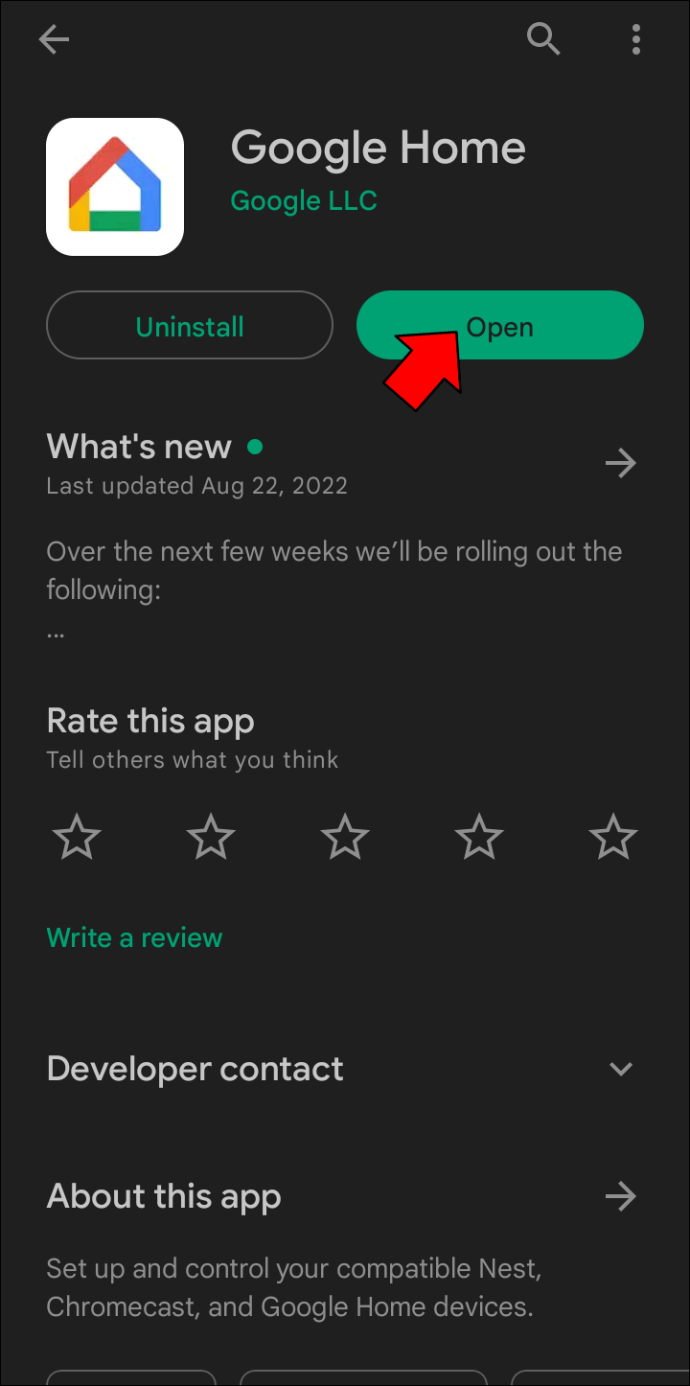
- Spustelėkite piktogramą „Pridėti“ viršutiniame dešiniajame ekrano kampe.
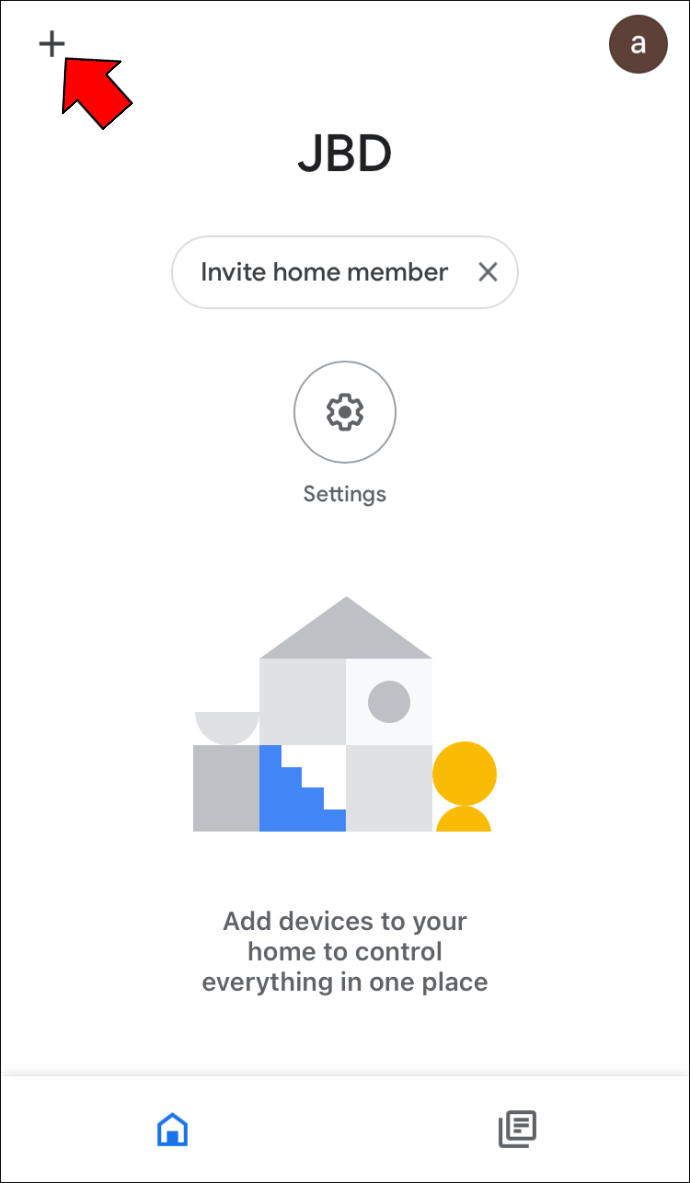
- Eikite į „Nustatyti įrenginį“ ir pasirinkite parinktį „Nauji įrenginiai“.
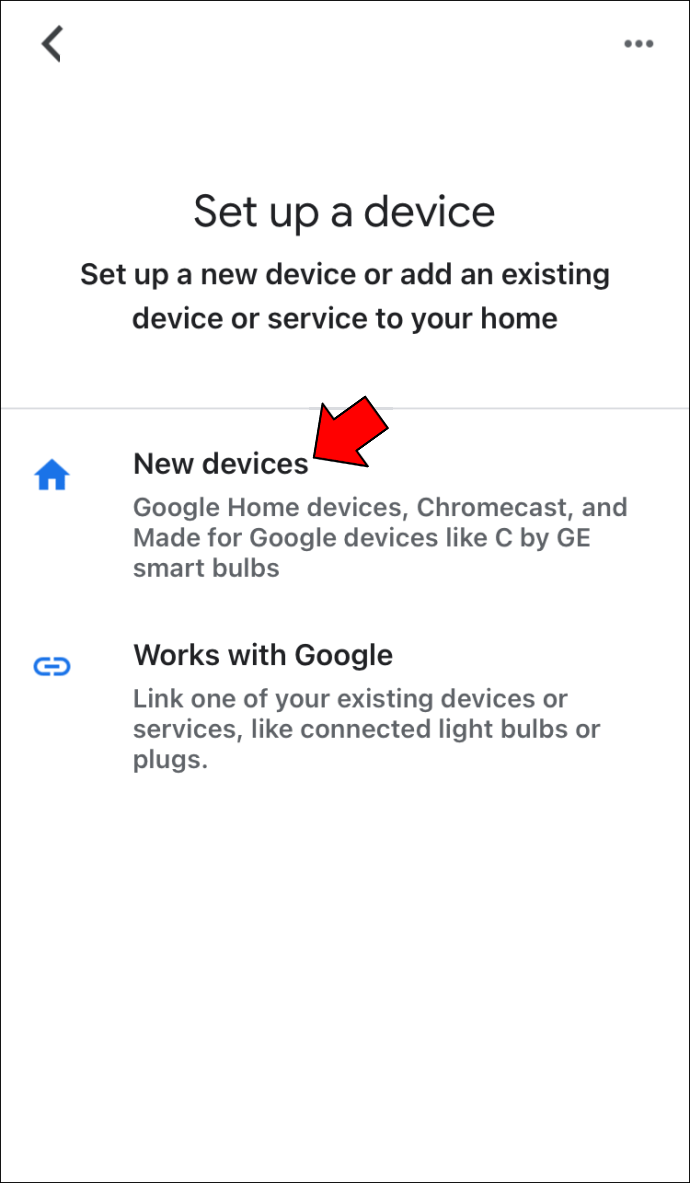
- Leiskite programai kelias sekundes aptikti jūsų televizorių. Kai įrenginys bus aptiktas, bakstelėkite mygtuką „Kitas“.
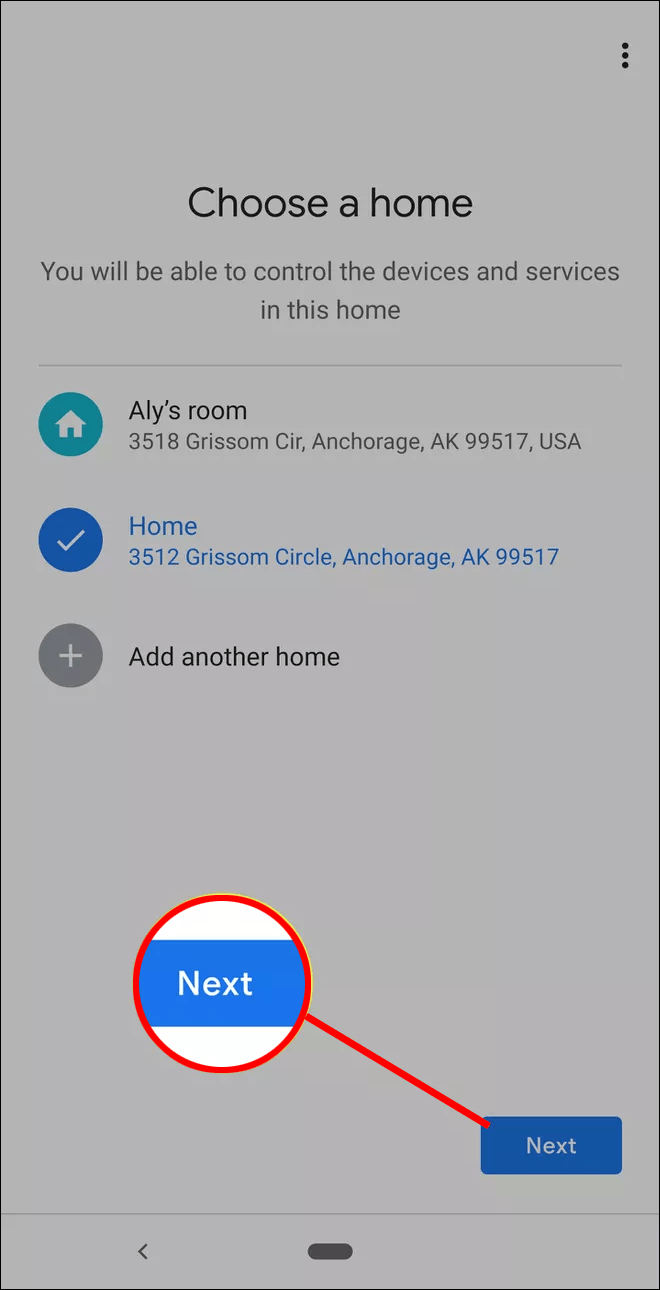
- Patikrinkite, ar jūsų „Google Home“ programos kodas atitinka televizoriaus ekrane esantį kodą, ir pasirinkite mygtuką „Taip“.
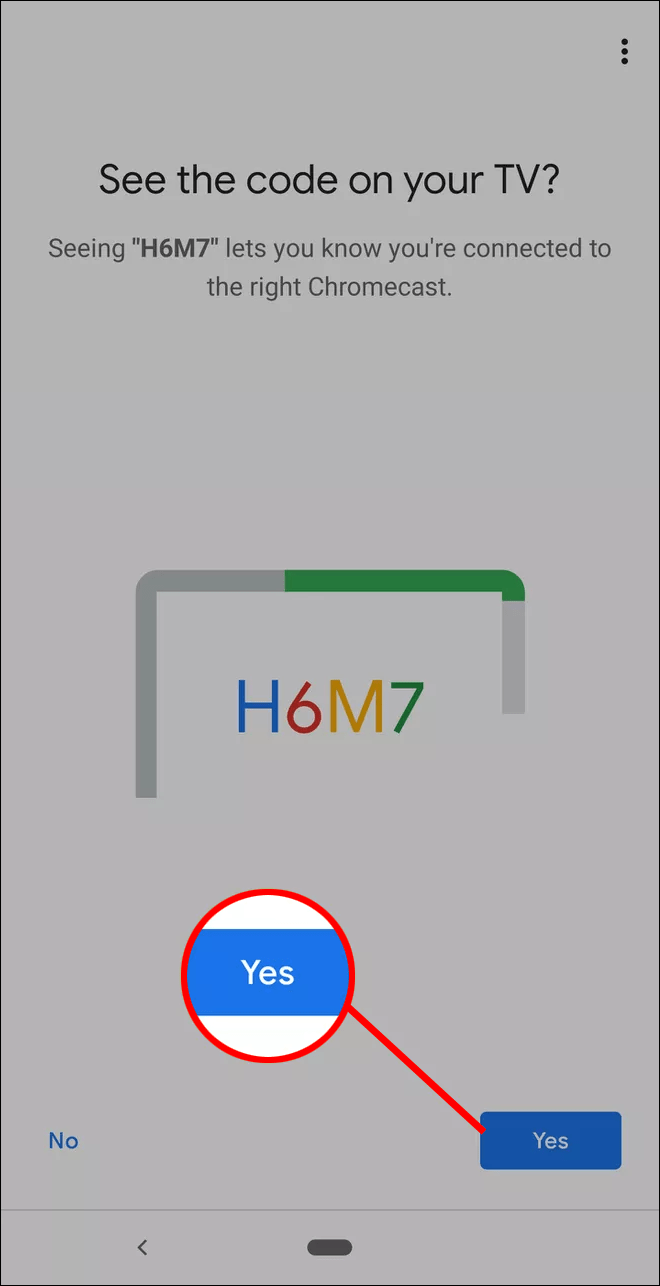
- Vykdykite vedlio nurodymus, kad prijungtumėte „Chromecast“ prie namų „Wi-Fi“ tinklo.
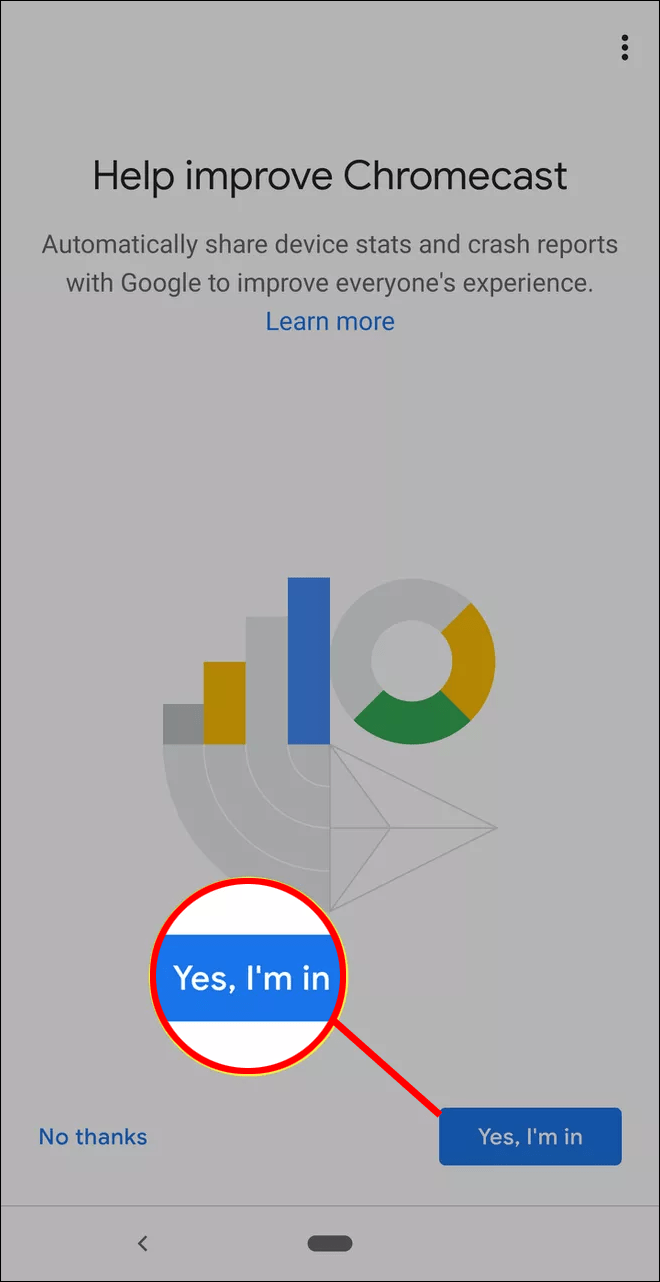
Dabar, kai prijungiate du įrenginius, galite pradėti naudoti balso komandas, kad atliktumėte įvairias Sony televizoriaus operacijas nenaudodami nuotolinio valdymo pulto. Ir taip, tai apima ir televizoriaus įjungimą.
Norėdami įjungti „Sony“ televizorių naudodami „Google Home“ programą, galite pasakyti komandas, pvz., „Ei, Google, įjunkite mano televizorių“ arba „Gerai, Google, įjunkite televizorių“ ir beveik bet ką. Atminkite, kad „Google Assistant“ veikia dirbtinis intelektas. Taigi, programa yra pakankamai protinga, kad suprastų, ką turite omenyje. Tiesiog pagalvokite, kaip paprašyti tikro žmogaus įjungti televizorių už jus.
Jei pirmiau pateiktos komandos neveikia, jūsų Sony televizoriaus modelis dar nepalaiko šios funkcijos.
Galbūt jums nereikia nuotolinio valdymo pulto, kad galėtumėte valdyti televizorių
Šiuolaikiniai „Sony“ televizoriai yra minimalistinio dizaino, todėl jie per daug priklauso nuo nuotolinio valdymo pulto. Laimei, televizoriaus nuotolinio valdymo pulto praradimas nereiškia, kad televizoriaus nėra. Tiesiog paspauskite ir palaikykite maitinimo mygtuką, kol televizorius įsijungs, ir toliau mėgaukitės televizoriaus laiku. Taip pat galite pakilti žingsniu aukščiau ir prijungti televizorių prie internetinio asistento, pvz., „Google Assistant“ ar „Alexa“, kad pradėtumėte jį įjungti balsu.
Tikimės, kad dabar savo Sony televizorių galėsite įjungti be nuotolinio valdymo pulto.
Ar kada nors pametėte Sony televizoriaus nuotolinio valdymo pultą? Kaip naršėte įrenginį prieš suradę pakaitalą? Pasidalykite savo patirtimi su mumis toliau pateiktame komentarų skyriuje.
kaip kreivuoti tekstą dažuose







